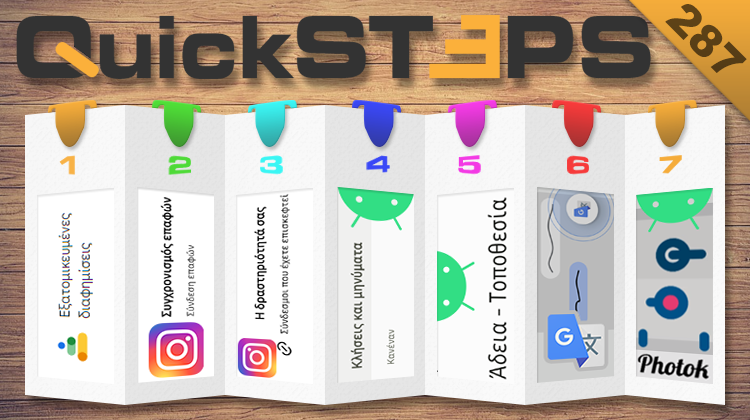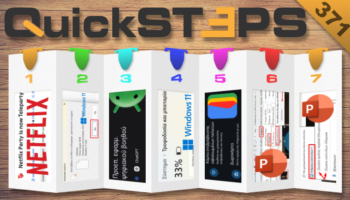Αυτή την εβδομάδα, διαγράφουμε προσωπικές επαφές, διακόπτουμε τον συγχρονισμό, και βρίσκουμε τους συνδέσμους των site που έχουμε επισκεφθεί στο Instagram. Απαγορεύουμε στη Google να δείχνει στοχευμένες διαφημίσεις. Μπλοκάρουμε όλες τις εισερχόμενες κλήσεις, ελέγχουμε ποιες εφαρμογές καταγράφουν την τοποθεσία μας, κάνουμε άμεση μετάφραση με το Google Translate, και προστατεύουμε τις φωτογραφίες μας στο Android 13.
Προτάσεις συνεργασίας
Τα νέα άρθρα του PCsteps
Γίνε VIP μέλος στο PCSteps
Για να δείτε όλες τις δημοσιεύσεις της στήλης, μπορείτε είτε να κάνετε κλικ στην κατηγορία QuickSteps…

…ή να επισκεφθείτε αυτόν τον σύνδεσμο. Για να βλέπετε ανά πάσα στιγμή τις νέες δημοσιεύσεις της στήλης μας, μπορείτε να προσθέσετε το link στους σελιδοδείκτες σας.
Πώς απαγορεύω στη Google να δείχνει στοχευμένες διαφημίσεις
Η Google είναι γνωστό ότι συλλέγει αμέτρητα δεδομένα από τους χρήστες των υπηρεσιών της, τα οποία χρησιμοποιεί για διάφορους σκοπούς.
Για παράδειγμα, αν ενδιαφερόμαστε για την αγορά νέου laptop και χρησιμοποιήσουμε τη μηχανή αναζήτησης της εταιρείας για να κάνουμε έρευνα αγοράς, ξαφνικά θα εμφανίζονται στα site που επισκεπτόμαστε διαφημίσεις για φορητούς υπολογιστές.
Ωστόσο, υπάρχει τρόπος να αποτρέψουμε τη Google από το να χρησιμοποιεί τις πληροφορίες που παρέχουμε μέσω του λογαριασμού μας για την προβολή στοχευμένων διαφημίσεων.
Αρχικά, μπαίνουμε σε αυτόν τον ιστότοπο και πραγματοποιούμε σύνδεση με τα στοιχεία του λογαριασμού μας.
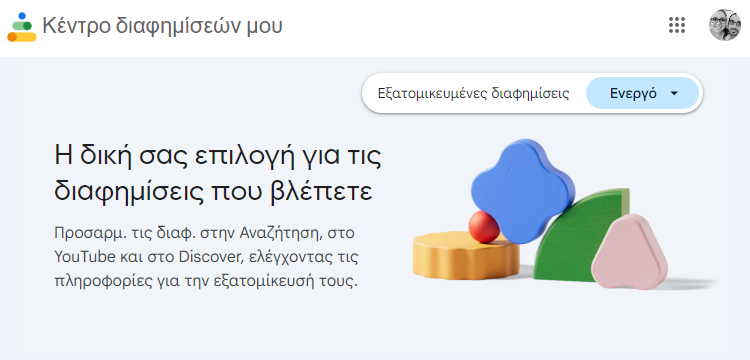
Μόλις συνδεθούμε, μπορούμε να ελέγξουμε τα στοιχεία που χρησιμοποιεί η Google και να δούμε με ποιο τρόπο αποφασίζει ποιες διαφημίσεις προβάλλει στις ιστοσελίδες που επισκεπτόμαστε.
Όπως βλέπουμε και στην παρακάτω εικόνα, η εταιρεία γνωρίζει την ηλικιακή ομάδα στην οποία ανήκουμε, τις κατηγορίες προϊόντων που μας ενδιαφέρουν, και πολλές ακόμα πληροφορίες.
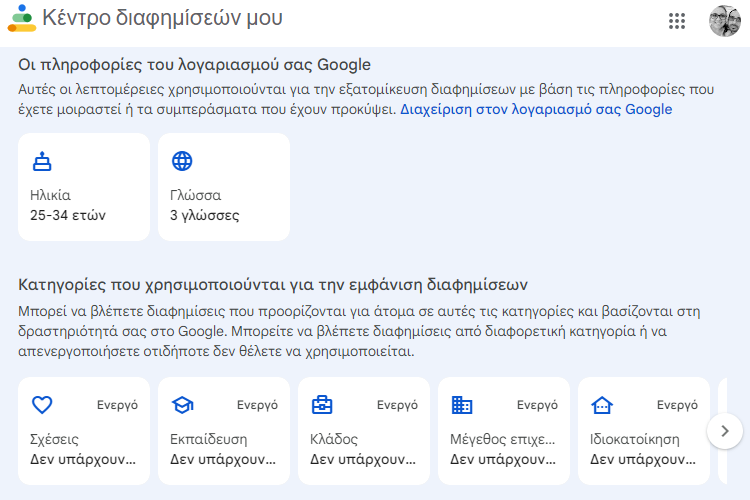
Με εξαίρεση την ηλικία και το φύλο, όλα τα υπόλοιπα μπορούμε να τα καταργήσουμε από τη λίστα πληροφοριών που χρησιμοποιεί η Google για τις στοχευμένες διαφημίσεις.
Για να κάνουμε κάτι τέτοιο, πατάμε το “-” στο πλαίσιο του κριτηρίου που θέλουμε.
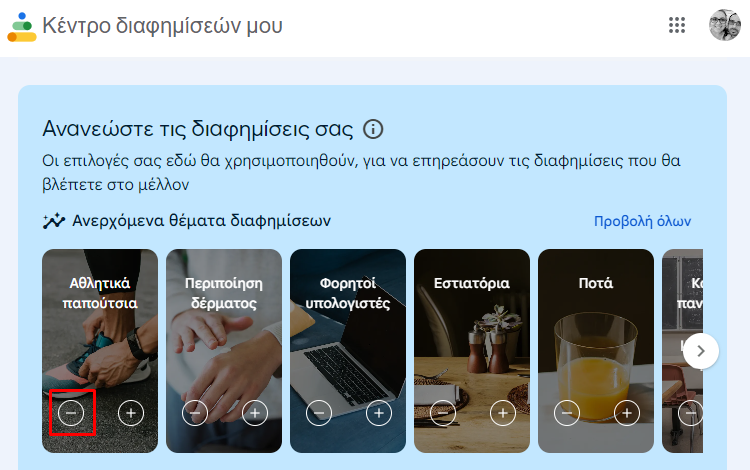
Πλήρης απενεργοποίηση στοχευμένων διαφημίσεων
Εάν δεν επιθυμούμε η Google να χρησιμοποιεί γενικά τα στοιχεία και τις διαδικτυακές μας συνήθειες για την προβολή στοχευμένων διαφημίσεων, μπορούμε να απενεργοποιήσουμε την εξατομίκευση διαφημίσεων.
Για να κάνουμε κάτι τέτοιο, επισκεπτόμαστε ξανά αυτόν τον ιστότοπο. Στην κορυφή της σελίδας, κάνουμε κλικ στο “Ενεργό”, δίπλα στις “Εξατομικευμένες διαφημίσεις”.
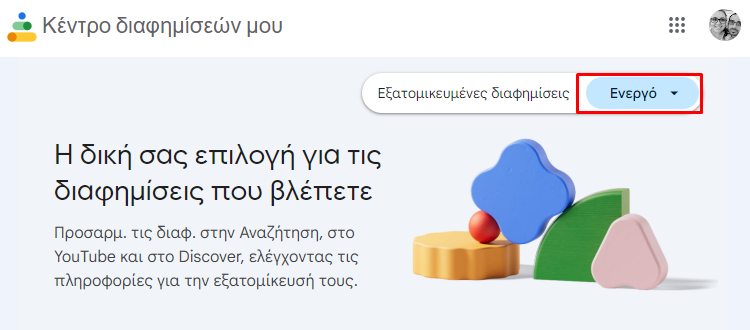
Στο πλαίσιο που θα εμφανιστεί κάνουμε κλικ στην “Απενεργοποίηση”.
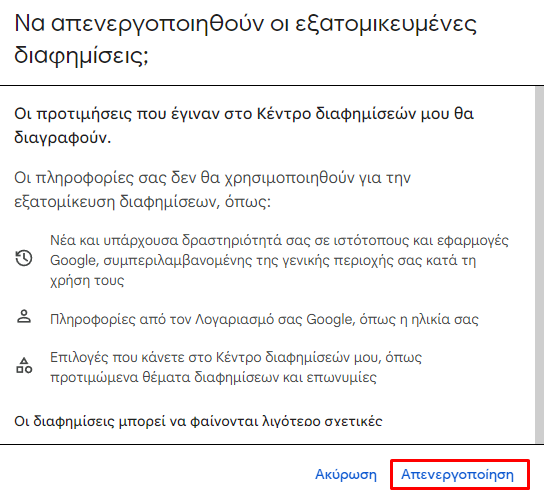
Τέλος, πατάμε “Το κατάλαβα”, για να ολοκληρώσουμε την αλλαγή της ρύθμισης.
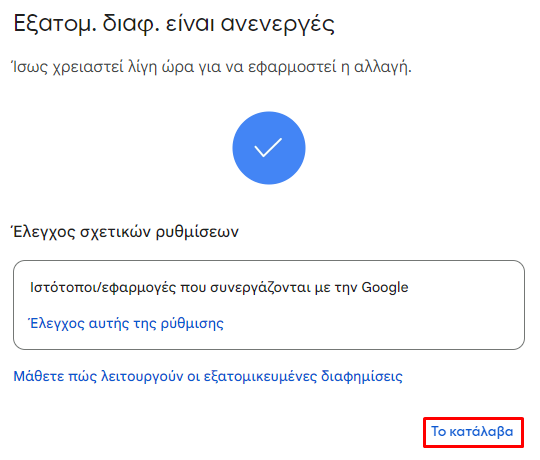
Πώς διαγράφω προσωπικές επαφές από το Instagram και διακόπτω τον συγχρονισμό
Το Instagram επιτρέπει να συγχρονίζουμε τις τηλεφωνικές επαφές που διατηρούμε στο κινητό. Με αυτόν τον τρόπο βοηθά στην εύρεση των λογαριασμών όσων ατόμων γνωρίζουμε στην πραγματική ζωή.
Όμως, αν ακολουθούμε ήδη όσους γνωρίζουμε, δεν υπάρχει λόγος να επιτρέπουμε στο Facebook, το οποίο είναι η μητρική εταιρεία του Instagram, να έχει πρόσβαση στα στοιχεία των προσωπικών μας επαφών.
Αρχικά, θα πρέπει να διαγράψουμε αυτά τα δεδομένα από τον λογαριασμό μας στο κοινωνικό δίκτυο. Για να κάνουμε κάτι τέτοιο, ανοίγουμε την ιστοσελίδα του κοινωνικού δικτύου, κάνουμε κλικ στην εικόνα προφίλ, πατάμε το γρανάζι, και μπαίνουμε στο “Ρυθμίσεις και απόρρητο”.
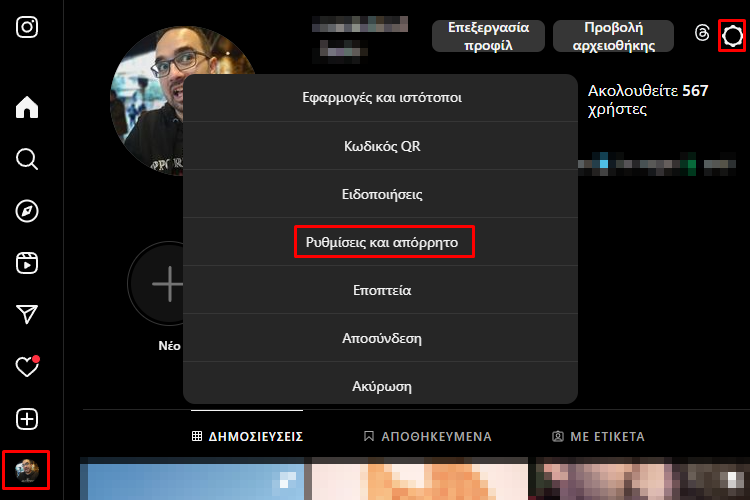
Έπειτα, επιλέγουμε τα “Προσωπικά στοιχεία” και στο πλαίσιο που θα εμφανιστεί πατάμε “Πληροφορίες και δικαιώματα”.
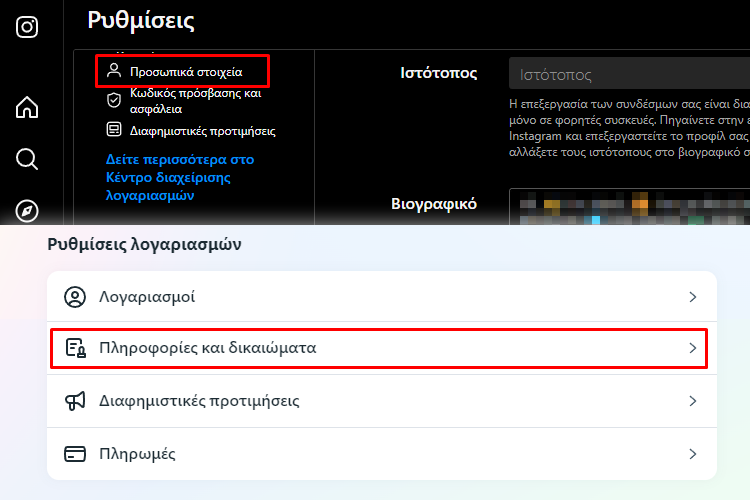
Μετά, κάνουμε κλικ στη “Διαχείριση επαφών” και στη νέα σελίδα που θα ανοίξει πατάμε στη “Διαγραφή όλων”.
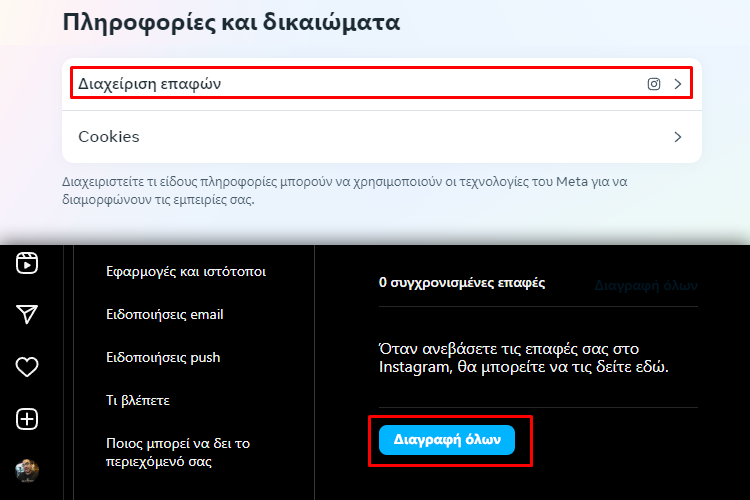
Στο πλαίσιο που θα εμφανιστεί κάνουμε κλικ στη “Διαγραφή”.
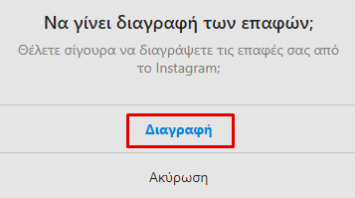
Για να μην συγχρονίσει ξανά τις προσωπικές μας επαφές το Instagram, θα πρέπει να απενεργοποιήσουμε τη σχετική ρύθμιση.
Γι' αυτό, τρέχουμε την εφαρμογή του κοινωνικού δικτύου στο κινητό, πατάμε στην εικόνα προφίλ, μετά τις τρεις γραμμές πάνω δεξιά, και μπαίνουμε στο “Ρυθμίσεις και απόρρητο”.
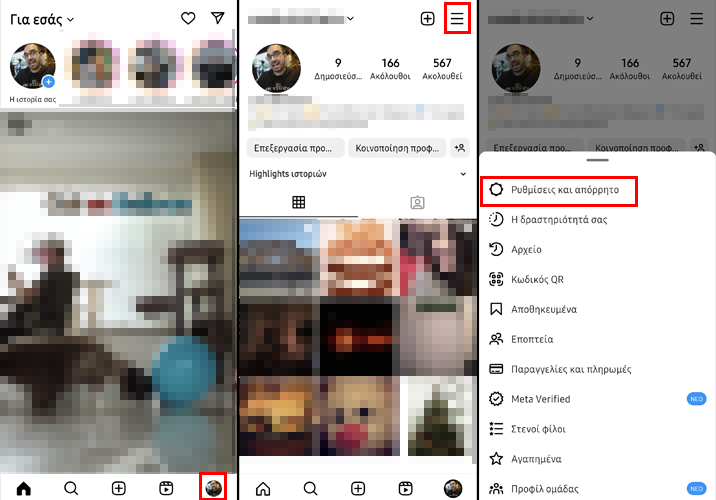
Στη συνέχεια, επιλέγουμε το “Κέντρο διαχείρισης λογαριασμών”, πατάμε στο “Πληροφορίες και δικαιώματα”, και μπαίνουμε στο “Ανέβασμα επαφών”.
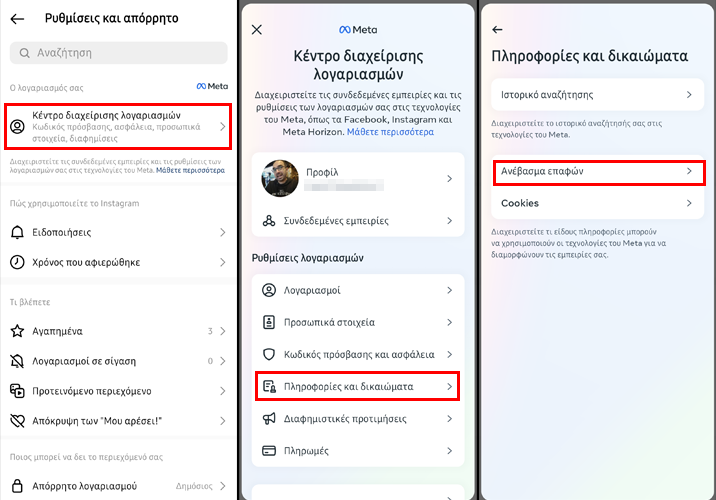
Μετά, επιλέγουμε το “Instagram” και απενεργοποιούμε τον διακόπτη δίπλα στη “Σύνδεση επαφών”.
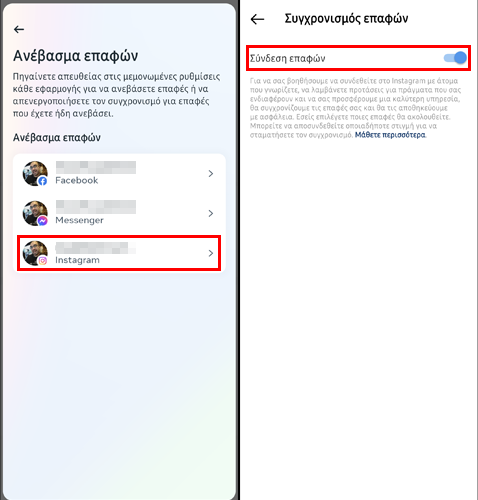
Στο πλαίσιο που θα εμφανιστεί πατάμε “Αποσύνδεση”.
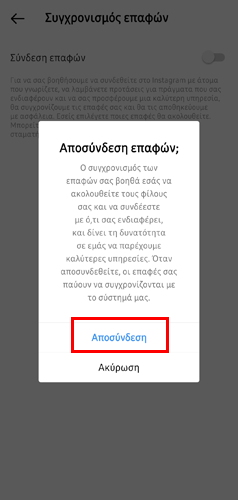
Πώς βρίσκω τους συνδέσμους των site που επισκέπτομαι μέσω Instagram
Όταν πατάμε έναν σύνδεσμο από κάποια δημοσίευση του Instagram ή το προφίλ ενός χρήστη της εφαρμογής, η ιστοσελίδα στην οποία οδηγεί το URL ανοίγει στον ενσωματωμένο browser της εφαρμογής.
Ως εκ τούτου, κανένα από τα site που επισκεπτόμαστε μέσω του Instagram δεν αποθηκεύεται στο ιστορικό περιήγησης του browser που χρησιμοποιούμε συνήθως.
Ευτυχώς, η πλατφόρμα κοινωνικής δικτύωσης διατηρεί μία αναλυτική λίστα με όλους τους συνδέσμους που ανοίγουμε. Για να δούμε αυτούς τους συνδέσμους, πατάμε την εικόνα προφίλ κάτω δεξιά και μετά τις τρεις γραμμές πάνω δεξιά.
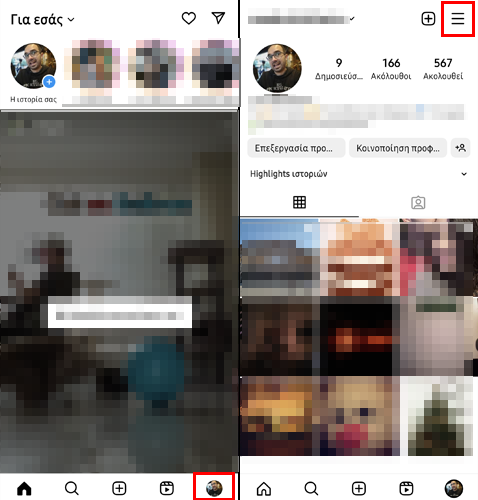
Στη συνέχεια, μπαίνουμε στο “Η δραστηριότητα σας” και επιλέγουμε το “Σύνδεσμοι που έχετε επισκεφτεί”.
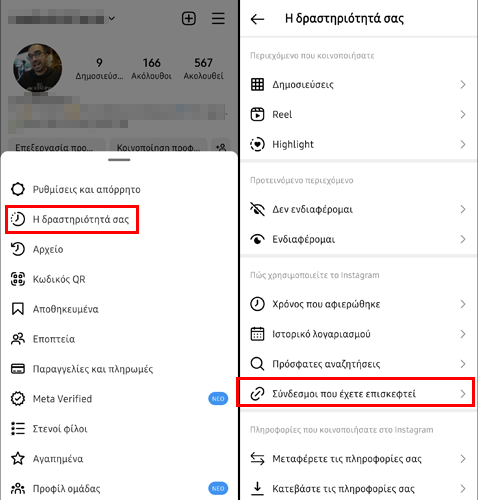
Η λίστα αυτή περιέχει όλες τις σελίδες που έχουμε επισκεφθεί μέσω του Instagram, το URL που οδηγεί σε αυτές, και το πότε ανοίξαμε αυτούς τους συνδέσμους.
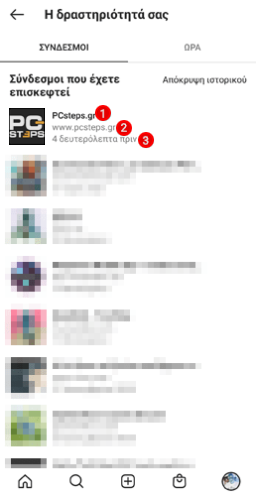
Για να αποθηκεύσουμε έναν σύνδεσμο στο ιστορικό του browser που χρησιμοποιούμε ή να τον προσθέσουμε στους σελιδοδείκτες μας, πατάμε την καταχώρηση του URL ώστε να το ανοίξουμε στον browser του Instagram.
Έπειτα, πατάμε τις τρεις τελείες πάνω δεξιά και διαλέγουμε το “Άνοιγμα στο ΟΝΟΜΑ BROWSER”.
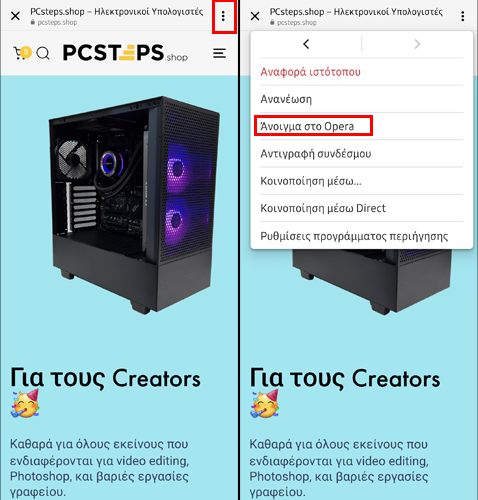
Ο σύνδεσμος θα ανοίξει στον browser της επιλογής μας και θα αποθηκευτεί στο ιστορικό περιήγησης μας. Εάν το επιθυμούμε, μπορούμε να τον προσθέσουμε στους σελιδοδείκτες μας.
Πώς μπλοκάρω όλες τις εισερχόμενες κλήσεις στο Android 13
Συνήθως, όταν εργαζόμαστε, δεν θέλουμε να μας αποσπά την προσοχή οτιδήποτε. Το να βάλουμε το κινητό στο αθόρυβο δεν βοηθά ιδιαίτερα, διότι συνεχίζουμε να λαμβάνουμε κλήσεις.
Επιπλέον, το να απενεργοποιήσουμε εντελώς τη συσκευή δεν αποτελεί την ιδανική λύση, διότι αν μας αναζητούν για κάποιο σοβαρό λόγο ενδεχομένως δεν θα μπορούν να μας εντοπίσουν.
Θα μπορούσαμε να χρησιμοποιήσουμε τη λειτουργία πτήσης, αλλά αυτό έχει ως αποτέλεσμα την απενεργοποίηση των δεδομένων και σε ορισμένες συσκευές ακόμα και την απενεργοποίηση του WiFi. Οπότε, δεν θα έχουμε πρόσβαση ούτε σε online υπηρεσίες.
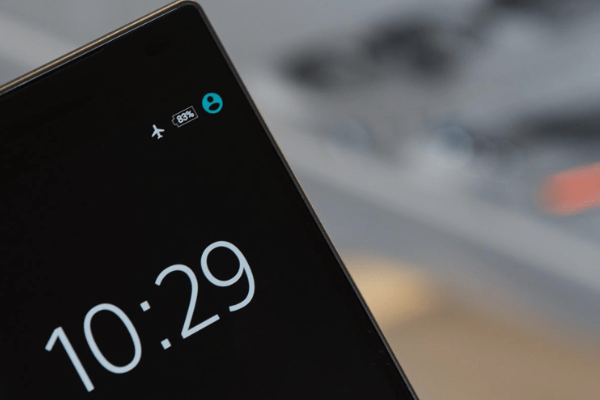
Με τη βοήθεια της λειτουργίας Do Not Disturb στο Android 13 μπορούμε να μπλοκάρουμε όλες τις εισερχόμενες κλήσεις, ενώ κατά τα άλλα το κινητό είναι πλήρως λειτουργικό, με ενεργό τον ήχο, τα δεδομένα κινητής, παραμένει συνδεδεμένο στο WiFi, και τα λοιπά.
Για να τροποποιήσουμε τον τρόπο λειτουργίας του Do Not Disturb, μπαίνουμε στις ρυθμίσεις του κινητού και επιλέγουμε το “Ήχοι και δόνηση”.
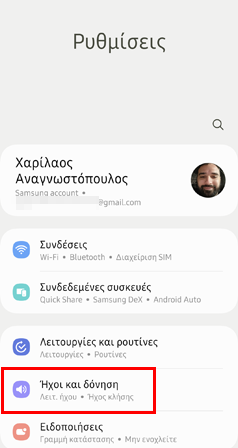
Στη συνέχεια, πατάμε το “Μην ενοχλείτε”.
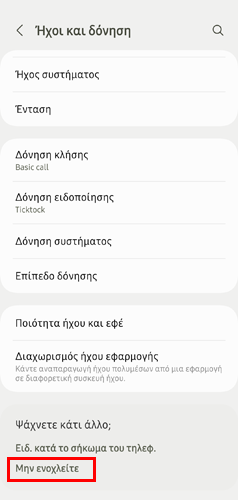
Για να μπλοκάρουμε όλες τις κλήσεις, μπαίνουμε στο “Κλήσεις και μηνύματα”, πατάμε στις “Κλήσεις”, και επιλέγουμε το “Κανέναν”.
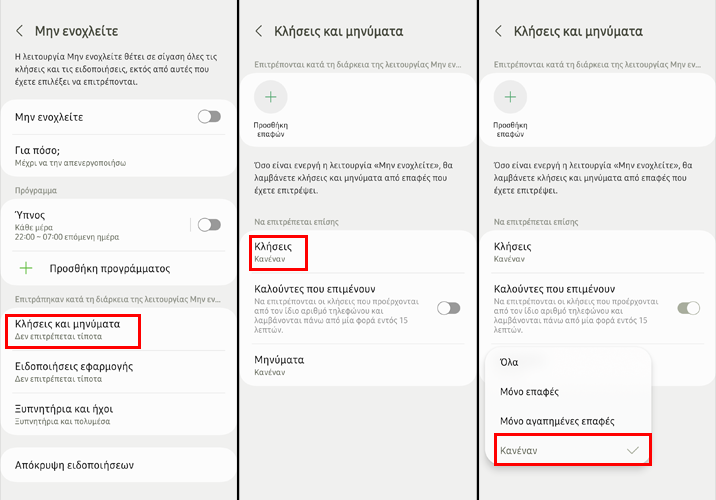
Έπειτα, ενεργοποιούμε τον διακόπτη δίπλα στο “Καλούντες που επιμένουν”.
Όταν αυτός ο διακόπτης είναι ενεργός και κάποιος μας καλέσει τουλάχιστον δύο φορές σε διάστημα 15 λεπτών, το τηλέφωνο δεν θα μπλοκάρει την κλήση του.
Με αυτόν τον τρόπο μπορούμε να είμαστε βέβαιοι ότι θα λάβουμε κανονικά την κλήση κάποιου ο οποίος προσπαθεί να επικοινωνήσει μαζί μας για κάτι σημαντικό.
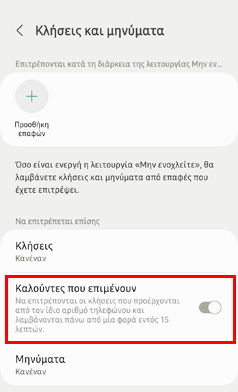
Αντίστοιχα, μπορούμε να μπλοκάρουμε και τη λήψη μηνυμάτων. Για να κάνουμε κάτι τέτοιο ακολουθούμε την ίδια διαδικασία, πατάμε τα “Μηνύματα”, και διαλέγουμε το “Κανέναν”.
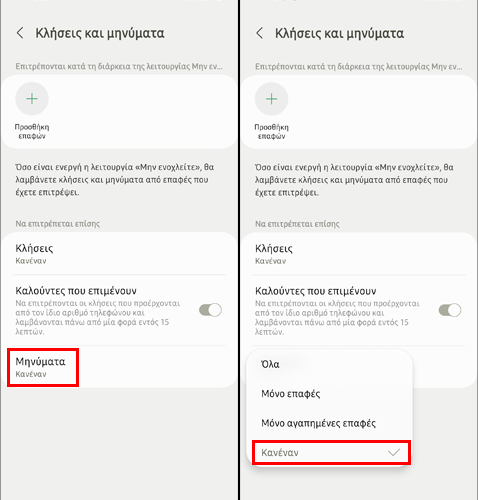
Τέλος, αν το επιθυμούμε μπορούμε να εξαιρέσουμε συγκεκριμένες επαφές από τις απαγορεύσεις της λειτουργίας Do Not Disturb. Με αυτόν τον τρόπο, όταν μας καλεί μία από τις συγκεκριμένες επαφές ή μας στέλνει μήνυμα, το κινητό θα αναπαράγει κανονικά ήχο.
Για να προσθέσουμε επαφές στις εξαιρέσεις, πηγαίνουμε στην ενότητα “Κλήσεις και μηνύματα” του “Μην ενοχλείτε”, πατάμε την “Προσθήκη επαφών”, επιλέγουμε τις επαφές που επιθυμούμε, και πατάμε “Τέλος”.
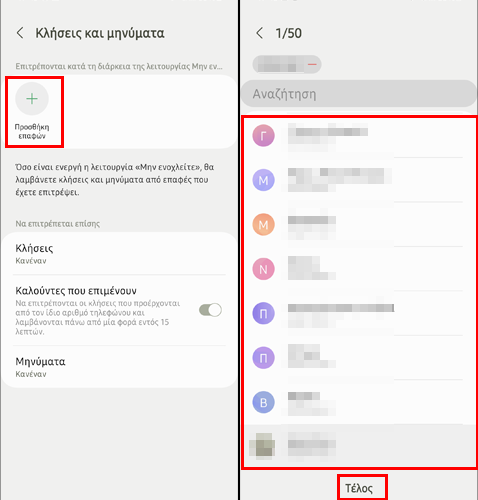
Πώς ελέγχω ποιες εφαρμογές καταγράφουν την τοποθεσία μου
Πολλές εφαρμογές που χρησιμοποιούμε στο κινητό καταγράφουν για ποικίλους λόγους την τοποθεσία μας. Η πλήρης απενεργοποίηση της χρήσης του GPS στο Android 13 είναι απλή. Το μόνο που χρειάζεται να κάνουμε είναι να σύρουμε την περιοχή ειδοποιήσεων και να απενεργοποιήσουμε τη σχετική ρύθμιση.
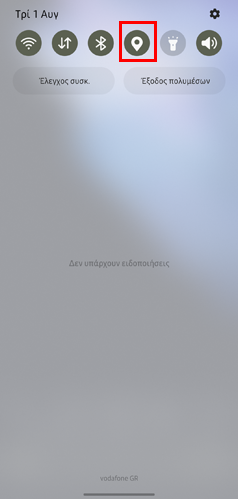
Ωστόσο, ίσως θέλουμε κάποιες εφαρμογές να καταγράφουν την τοποθεσία μας και κάποιες άλλες όχι.
Σε αυτήν την περίπτωση, η πλήρης απενεργοποίηση του GPS δεν αποτελεί την ιδανική λύση. Αντιθέτως, θα πρέπει να ρυθμίσουμε αναλόγως την σχετική άδεια ξεχωριστά για κάθε μία από τις εφαρμογές που έχουμε στο κινητό.
Για να κάνουμε κάτι τέτοιο, ανοίγουμε τις ρυθμίσεις της συσκευής και μπαίνουμε στο “Εφαρμογές”.
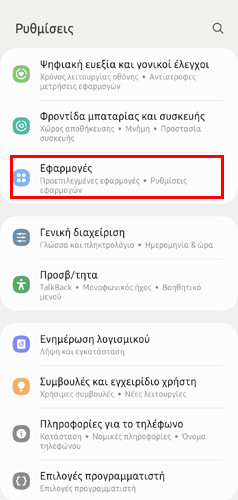
Στη συνέχεια, πατάμε τις τρεις τελείες, επιλέγουμε τη “Διαχείριση δικαιωμάτων, και πατάμε την “Τοποθεσία”.
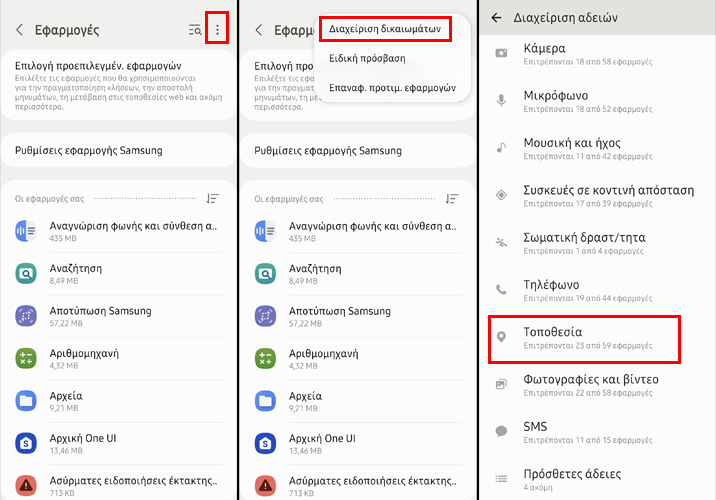
Σε αυτό το σημείο μπορούμε να δούμε σε ποιες εφαρμογές επιτρέπεται να έχουν πάντα πρόσβαση στην τοποθεσία μας, ποιες μπορούν να ελέγχουν την τοποθεσία μας μόνο όταν τις χρησιμοποιούμε, και ποιες δεν έχουν καθόλου πρόσβαση σε αυτή.
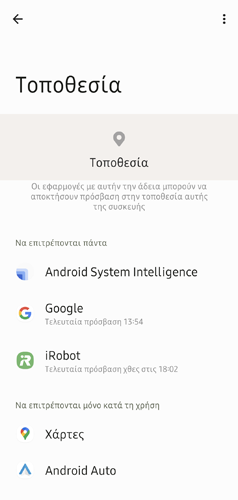
Για να αλλάξουμε τα δικαιώματα μιας εφαρμογής, πατάμε την καταχώρηση της και επιλέγουμε τη ρύθμιση που ταιριάζει στις προτιμήσεις μας.
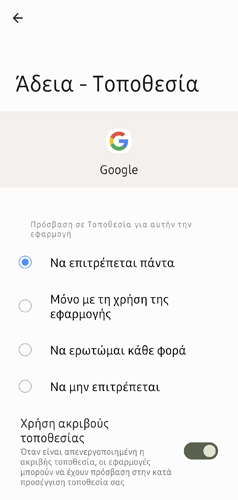
Άμεση μετάφραση κειμένων με τη χρήση του Google Translate στο Android 13
Όσο καλά και αν γνωρίζουμε μία ξένη γλώσσα, υπάρχουν περιπτώσεις στις οποίες συναντάμε άγνωστες λέξεις. Για παράδειγμα, ίσως διαβάζουμε ένα επιστημονικό άρθρο με ειδικό περιεχόμενο, το οποίο ενδεχομένως περιέχει πολλούς άγνωστους όρους.
Με τη βοήθεια του Google Translate μπορούμε να επιλέγουμε αυτές τις άγνωστες λέξεις και να τις μεταφράζουμε άμεσα. Σε αυτό το QuickSteps θα δούμε πώς εκτελούμε αυτή τη διαδικασία σε κινητό με Android 13.
Αρχικά, εγκαθιστούμε στο κινητό την εφαρμογή Μετάφραση Google, την τρέχουμε, πατάμε την εικόνα προφίλ, και μπαίνουμε στις “Ρυθμίσεις”.
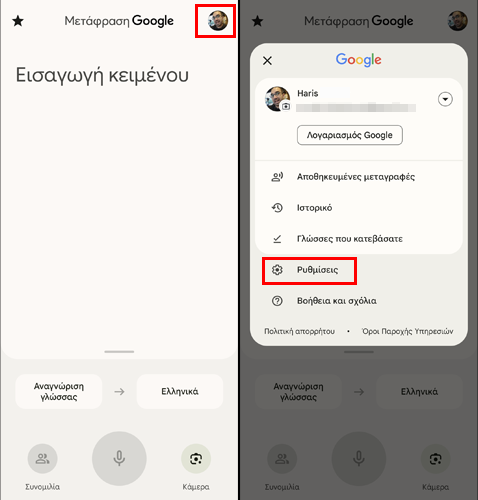
Στη συνέχεια, επιλέγουμε το “Πατήστε για μετάφραση” και ενεργοποιούμε τον διακόπτη δίπλα στη “Χρήση λειτουργίας Πατήστε για μετάφραση”. Στο πλαίσιο που θα εμφανιστεί πατάμε “Αποδοχή”.
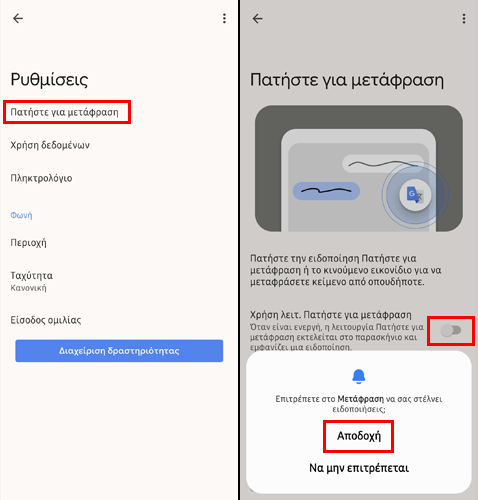
Έπειτα, ενεργοποιούμε τον διακόπτη δίπλα στην “Εμφάνιση κινούμενου εικονιδίου”, πατάμε “Διαχείριση αδειών”, και ενεργοποιούμε τον διακόπτη δίπλα στη “Μετάφραση”.
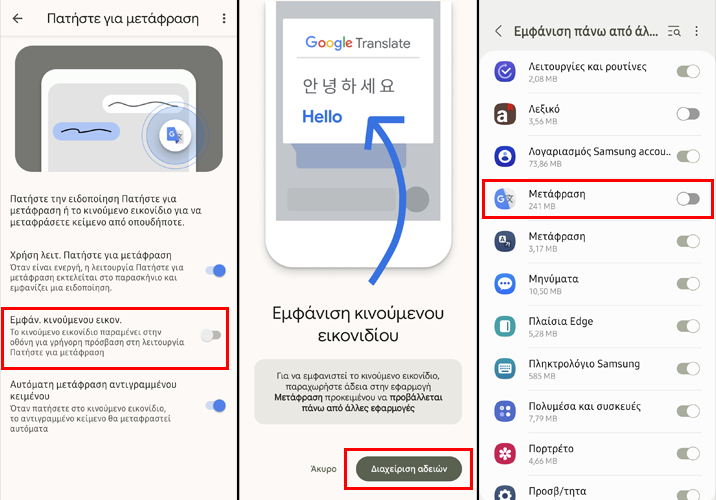
Επιστρέφουμε στην αρχική οθόνη της εφαρμογής και στο αριστερό πλαίσιο επιλέγουμε την “Αναγνώριση γλώσσας” και στο δεξί τα “Ελληνικά”.
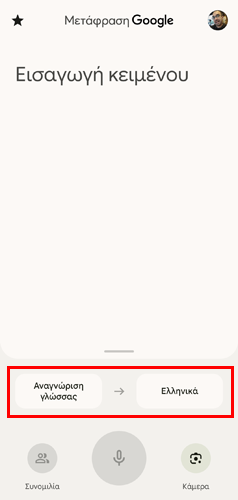
Όταν θέλουμε να μεταφράσουμε κάποια άγνωστη λέξη ή φράση, την επιλέγουμε και πατάμε το εικονίδιο του Google Translate.
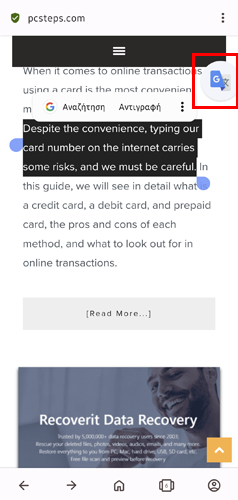
Η εφαρμογή θα ανοίξει ένα πλαίσιο το οποίο στο πάνω τμήμα περιέχει το ξένο κείμενο και στο κάτω τμήμα τη μετάφραση του στα Ελληνικά.
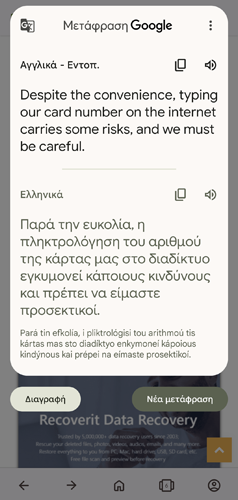
Πώς προστατεύω τις φωτογραφίες μου στο Android 13
Το κινητό είναι μία συσκευή στην οποία αποθηκεύουμε πολλά προσωπικά αρχεία, όπως εικόνες και βίντεο. Για να προστατεύσουμε τις φωτογραφίες μας από τα αδιάκριτα βλέμματα, μπορούμε να τις κλειδώσουμε χρησιμοποιώντας ειδικές εφαρμογές.
Μία από τις καλύτερες εφαρμογές του είδους είναι το Photok που δημιουργεί έναν ειδικό, προστατευμένο με κωδικό χώρο, στον οποίο μπορούμε να αποθηκεύσουμε μόνο εικόνες.
Μόλις εγκαταστήσουμε την εφαρμογή στο κινητό, την τρέχουμε, πατάμε “Skip”, πληκτρολογούμε δύο φορές έναν ασφαλή κωδικό, και πατάμε “Create”.
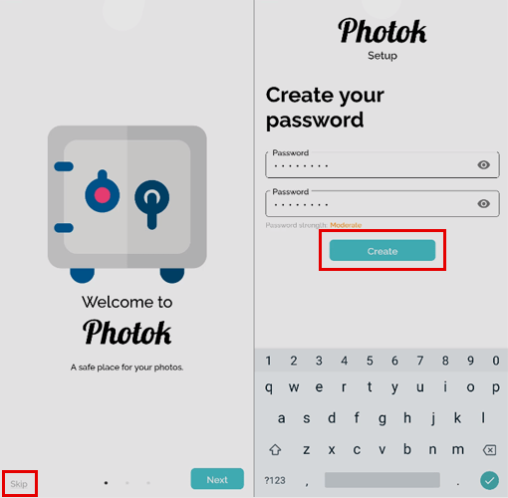
Στη συνέχεια, πατάμε το “+” κάτω δεξιά, επιλέγουμε το “Photos”, και στο παράθυρο που θα εμφανιστεί πατάμε “Αποδοχή”.
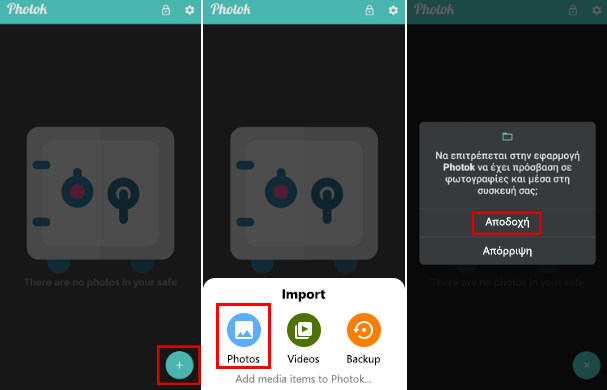
Έπειτα, διαλέγουμε τα αρχεία που θέλουμε να προστατεύσουμε και πατάμε “Επιλογή”.
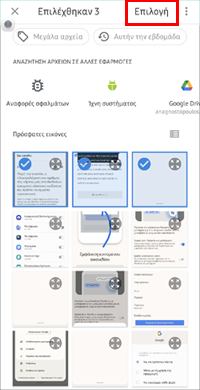
Όταν η εφαρμογή ολοκληρώσει την προσθήκη των εικόνων, εμφανίζει το παρακάτω πλαίσιο στο οποίο πατάμε “Close”.
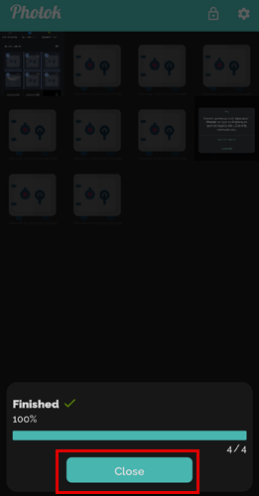
Προβολή και διαγραφή φωτογραφιών
Για να δούμε τις εικόνες που έχουμε τοποθετήσει στον ασφαλή χώρο του Photok, τρέχουμε το app, πληκτρολογούμε τον κωδικό ασφαλείας που έχουμε ορίσει, και πατάμε “Unlock”.
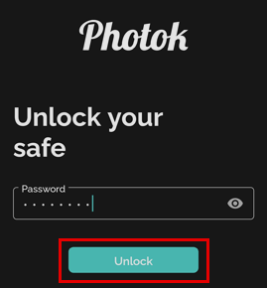
Τέλος, για να διαγράψουμε οποιαδήποτε φωτογραφία, πατάμε παρατεταμένα στην προεπισκόπηση της, μετά πατάμε τον κάδο πάνω δεξιά, και στο πλαίσιο που θα εμφανιστεί πατάμε “YES”.
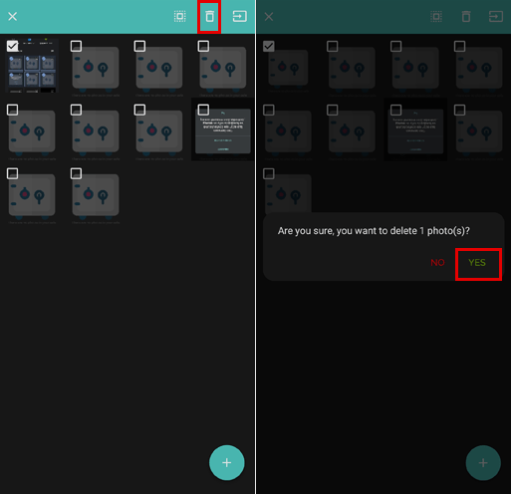
Σας άρεσαν τα QuickSteps της εβδομάδας;
Πώς σας φάνηκαν οι συμβουλές και τα κόλπα αυτής της εβδομάδας; Γνωρίζατε ή/και χρησιμοποιούσατε κάποιο από αυτά;
Έχετε να προτείνετε κάποιο δικό σας κόλπο, ή μία συμβουλή που θέλετε να μπει στη στήλη μας; Γράψτε τη στο Questions.pcsteps.gr και ίσως τη δημοσιεύσουμε σε μελλοντικό οδηγό.